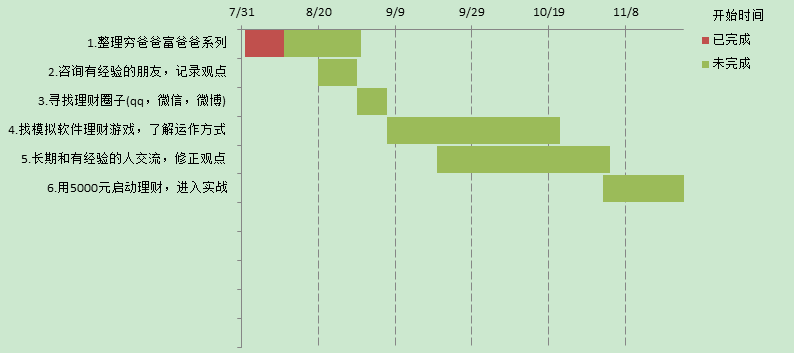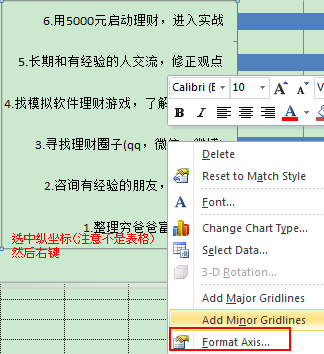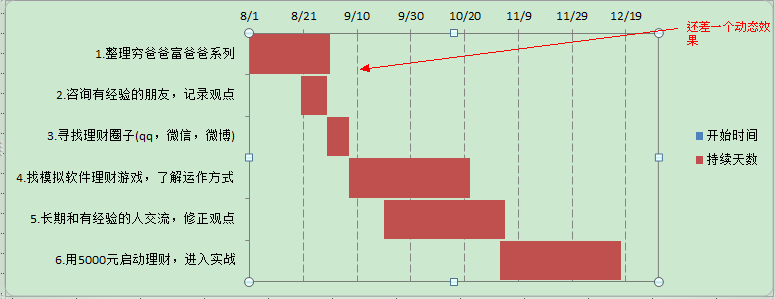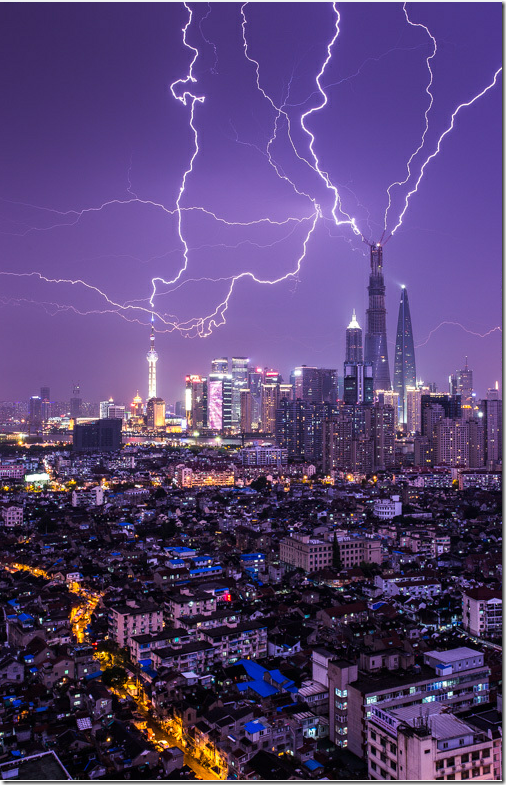哈哈!你居然真的看简介点进来啦,我也想八一八Henry gantt本人的故事,可是我查了好些资料,一个槽点都没有发现,不过人生经历还是蛮拼的:
此人活了58年,前半生就是一个中规中距的机械工程师&项目管理(PM),一枚美帝国资本主义螺丝钉,发表过几篇关于项目管理不痛不痒方面的论文和书,可是(人生大转折哇)
在55岁那一年,积累了那么多年的经验,终于顿悟,灵机一动,搞个最直观的任务时间图表估计可以把效率再提高!,就这样gantt图诞生了,并于同一年发表了 Industrial leadership,
再之后,夜以继日(脑补剧情)地工作,终于在58岁那年又发表了一篇paper后就英勇献身资本主义的残酷压榨。
结论:Gantt 一辈子研究项目管理,提高效率,综其一生的学识和经验,最后得这种工作流程,经过这么多人这么多年的实践,即使现在用不上,学习下也可以开开眼界。
最后:赞一下他们家的家训:"Dum Spiro, Coelestia Spero" - While I have breath, I hope heavenly things.
是不是有一种中世纪的感觉!!!
甘特图主要是用来做项目管理的,可以清楚的看到任务间的逻辑关系,任务与时间关系和任务间并行关系。
看小强升职记时介绍要用甘特图来做项目进度管理,就尝试着做出来,感觉非常好,分享给大家:先看看成果
这是用来演示用的模拟图:通过这张图你可以清晰的看到:
1.那些任务是并行关系? 2.目前项目已到了什么阶段?(注意红色的部分会随着时间的增长而自动增加) 3.你这个任务已花了多少时间,还余下多少时间,对此,你还要做哪一些调整?
如果你觉得我还是没有把甘特图的优点说明白,可以看这里http://www.mifengtd.cn/articles/what-it-gantt-chart.html:
看完上面,感兴趣的同学,是时候实践一把啦(只要不到5步,就可以轻松掌握 ![]() ):
):
1.在Execl中输入你想要做的项目名称+任务数据(自由发挥时刻):
2.选中A2~C8单元格的距形区域,然后点
Inster----> Bar------->2-D Bar 的第二个图
你就会得到下面这张图:
是不是很难看,不要急,只要简单几步你也可以化腐朽为神奇啦:
3. 把时间轴移到上面,简化时间格式并调整时间轴的最大最小值:
你看到的效果如下:
接下面我们再把横坐标的显示方式用4/21/2014显示改为4/21
同时把时间轴的最大最小值(开始时间,结束时间)设定好,让图表紧凑一点:
这时你的表格应该是这样子的:
4.我们再把蓝色的柱图变量透明,然后再柱子之间的间距变小:
哈哈,终于有点样子了,至此我们的甘特静态图做好了,还差一个动态效果(让柱子颜色跟着今天的日期变化)
就差这一步就完成了,同志们坚持住哦!
5.我们会用到2上函数来动态计算未完成天数和已完成天数。
已完成天数 = IF(Today>StartTime,0,IF(Today>EndTime,持续天数,Today-StartTime);
未完成天数 = 持续天数-已完成(=C3-F3);
注:$B$17表示绝对引用,B17这个单元格
然后我们再重新选择图形的范围就可以了:
公喜你,大功告成,少年,接下来就是去实践吧!如果你发现更好的idea,也来一起分享吧:0
Tip:不要期望一个表能改变你很多,重要的是你在一点点地构建你的系统。等你把你的小树都种上了,整个森林的全貌就会自然地显露出来。
夜上海东方明珠,估计很多男人又在发誓。。。。
有时候你想向证明给一万个人看,到后来,你发现你只得到了一个明白的人,那就够了-----《后会无期》